Se é novo na Silhouette e precisa de ajuda na instalação do software de desenho, este é o posto para si! É importante instalar Silhouette Studio® ou Mint Studio™ no seu computador antes de ligar a sua Silhouette, pois facilita o processo de instalação.
O que é Silhouette Studio® e Mint Studio™?

Silhouette Studio® e Mint Studio™ é o software de design líder da indústria e multifacetado que coloca o design na ponta dos seus dedos. Dentro do software, pode criar os seus próprios desenhos, armazená-los, e comprar desenhos prontos a partir da nossa crescente comunidade de designers na Silhouette Design Store.
Both Silhouette Studio® Basic Edition e Mint Studio™ estão disponíveis gratuitamente online. Há duas formas de instalar Silhouette Studio® ou Mint Studio™ no seu computador:
- Download from silhouetteamerica.com/software
- Utilizar o CD de instalação incluído na caixa
algumas das máquinas Silhouette não vêm com um CD de instalação e requerem que faça o login no website de silhueta para descarregar o software.
Edições de Silhouette Studio®
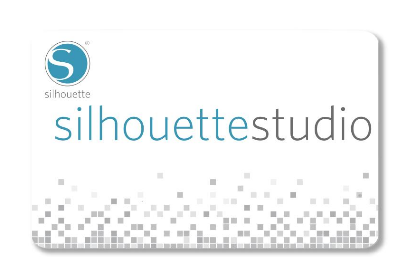
O software disponível em silhouetteamerica.com/software é a versão básica e gratuita de Silhouette Studio®. Pode adquirir versões actualizadas do software aqui.
Instalar o software Silhouette no seu computador
Vamos instalar o Silhouette Studio® num Mac®, mas os passos são muito semelhantes para instalar num PC ou instalar o Mint Studio™.
Download Software From Website

- Navigate to silhouetteamerica.com/software.
- Seleccione o seu sistema operativo Mac® no menu pendente em Silhouette Studio® ou Mint Studio™.
- Clique em “Descarregar”. Assim que o software tiver terminado de descarregar, clique para abrir.
A sua velocidade de descarregamento irá variar na sua ligação à Internet. Estou a utilizar o Google Chrome como o meu navegador da web, por isso tenha em mente que o seu descarregamento pode aparecer de forma diferente se estiver a utilizar o Mozilla Firefox ou o Internet Explorer.
Siga-me as instruções para instalar o software
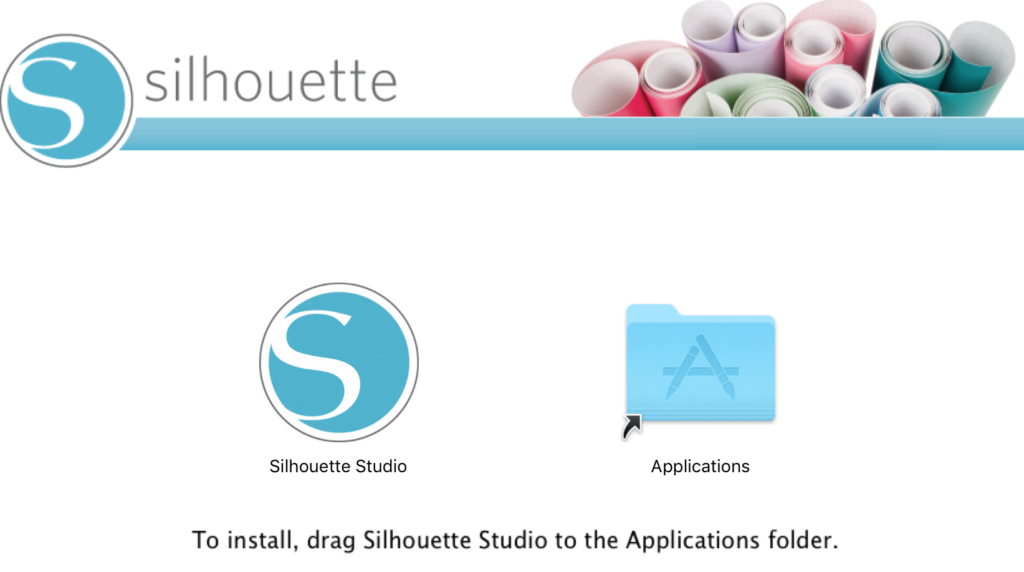
- Siga as instruções de instalação conforme solicitado pelo seu computador.
Haverá algumas diferenças entre instalar o software num PC ou num Mac®, mas cada sistema operativo é muito bom a levá-lo passo a passo.
Precisará de permissão do administrador para instalar o software. Nos computadores pessoais, esta é normalmente a sua informação de login regular. Se não for administrador, terá de obter a informação de login para continuar com a instalação.
- Leia o acordo de licença e clique, “Concordo”.
Registe a sua máquina

Deve registar a sua máquina se quiser utilizar a garantia ou aceder gratuitamente às formas exclusivas que acompanham a sua compra. Para registar a sua máquina:
- Preencha o formulário fornecido. Todos os campos são obrigatórios para completar o registo.
Por favor note que o número de série da sua Silhueta está localizado no verso (não no fundo!) da sua máquina.
- Seleccionar “Registar”.
Se já tiver registado uma máquina, pode saltar esta parte seleccionando “Já Registei” ou “Mais tarde”. Se escolher “Mais tarde”, e ainda não tiver registado uma máquina, não se esqueça de voltar e fazê-lo, caso contrário a sua garantia não será válida.
Após ter terminado de registar a sua máquina, verá o ecrã principal para Silhouette Studio®. Está pronto para criar!
Verificar por actualizações
Existem duas formas de verificar por actualizações – utilizando o seu software Silhouette ou descarregando manualmente a actualização de silhouetteamerica.com/software.
Updating Using The Software
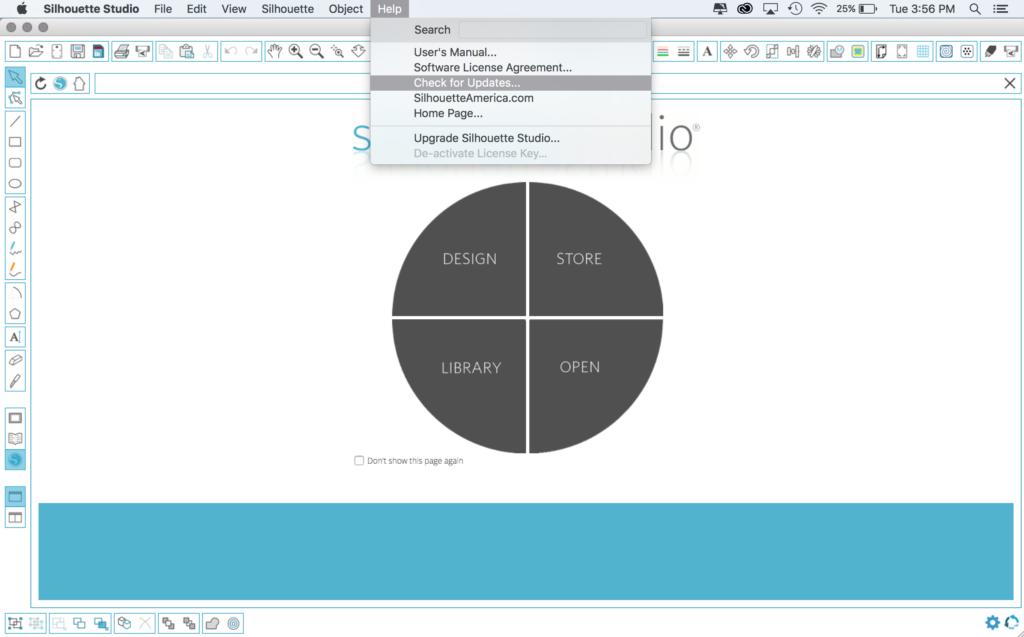
O verificador de actualizações pode ser encontrado na opção de menu “Ajuda > Verificar actualizações…”
P>Pode também configurar o seu software Silhouette para verificar automaticamente a existência de actualizações. Para verificar automaticamente se há actualizações:
- Seleccione o ícone Configurações no canto inferior direito para abrir a janela Preferências.
- Clique em “Geral” a partir da lista de opções.
- Defina com que frequência gostaria que o seu software verificasse a existência de actualizações. “Sempre”, “Diariamente”, “Semanalmente”, ou “Nunca”.
Actualizar manualmente usando o website
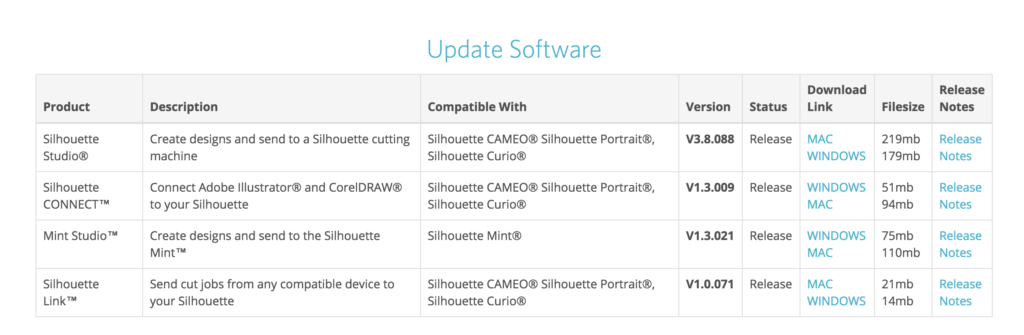
Para actualizar o seu software manualmente:
- Navegar para silhouetteamerica.com/software.
- Seleccione o seu sistema operativo Mac® no menu pendente em Silhouette Studio® ou Mint Studio™.
- Clique em “Descarregar”. Quando a actualização do software tiver terminado de descarregar, clique para abrir.
A partir daí, siga as instruções de instalação no seu computador. Será actualizado para a última versão do software.